Oszlopokat egy Word, órák Microsoft Office programcsomaghoz (Word, Excel)
Oszlopok - egy nagyon praktikus eszköz szöveg formázása Word. Mindannyian emlékszünk az elrendezés a sajtó, amely mindig is történt több oszlopot. Nézzük megérteni ezt a leckét, ahogy osztja a lap több oszlopot.
hozzáadása oszlopok
Oszlopok hozzáadása, meg kell kezdeni, hogy a kurzort, hogy a dokumentum egy részét, ami lesz osztva oszlopok vagy jelölje ki a szöveget, hogy lesz osztva oszlopok. Ezt követően, a tetején a helyszínen el kell menni a „Page Layout” és válassza ki a „oszlopok”.

Az a személy, aki indul menü megjelent grafikonok segítségével válassza ki az oszlopok száma egy oldalon. Ha nem illik a javasolt összeget, akkor válassza a „Más felszólalók”. Ebben, akkor létre a különböző típusú oszlopok, valamint beállítani a szélesség és a különbség a kettő között.
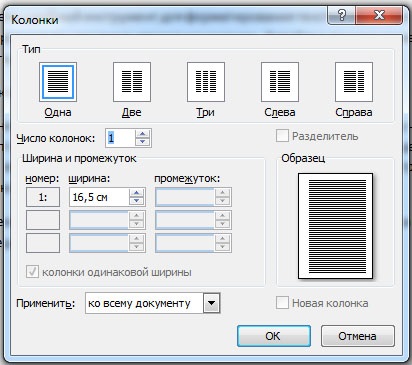
Ha a hangszóró nagyobb, mint egy, akkor tesz egy pipa a pont „elválasztó”. Ezután az oszlopok között fog szalag, amely elválasztja őket.
Hogyan lehet kombinálni az oszlopok a Word?
Én személy szerint nem tudom, hogy egy ilyen funkció kombinálásával oszlopok Word. Ugyanakkor szeretném megjegyezni, hogy amennyiben az előleg több oszlopot kerültek kiválasztásra, amelyek tele vannak a szövegek, akkor csökken az oszlopok száma a dokumentumban, a szöveg automatikusan elosztják az új oszlopokat. Sőt, ez lehet nevezni az unió oszlopokat.
eltávolítása oszlop
Ha nem tetszik a négy oszlop a dokumentumban, és azt szeretné, hogy legyen három, vagy eltávolítani teljesen, a kérdés nagyon egyszerű megoldani. Oszlopok eltávolítása ugyanazon elv, amely szerint, és hozzáadjuk a dokumentumot.
Kezdetben, akkor ki kell választani a szöveget, akikkel együtt fog működni. Menj a „Page Layout” -> „oszlopok”, és válassza ki a kívánt oszlopok számát. Ha a hangszóró nem kell, amikor kiválasztja a tétel van szüksége, kattintson a „One” oszlopban, mint bármely dokumentumban eredetileg lapos - ez egy oszlopban.